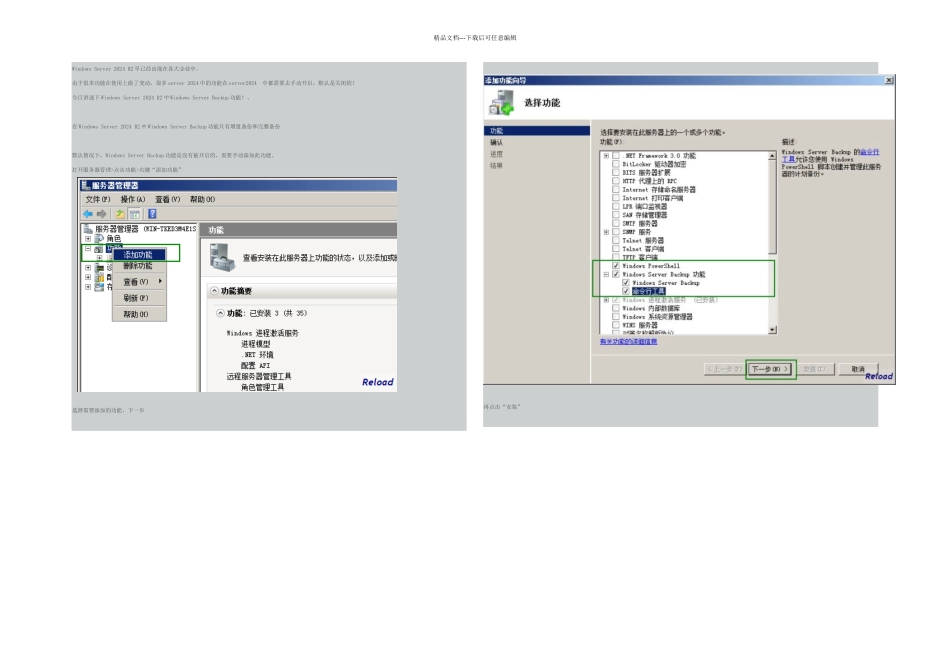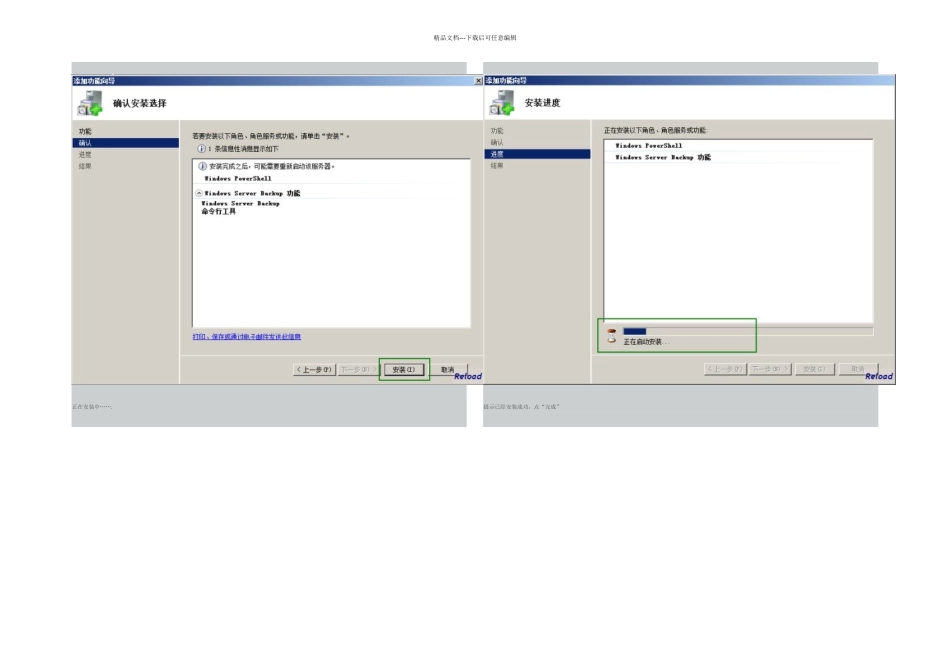精品文档---下载后可任意编辑Windows Server 2024 R2 早已经出现在各大企业中。由于很多功能在使用上做了变动,很多 server 2024 中的功能在 server2024 中都需要去手动开启,默认是关闭的!今日讲述下 Windows Server 2024 R2 中 Windows Server Backup 功能!、 在 Windows Server 2024 R2 中 Windows Server Backup 功能只有增量备份和完整备份 默认情况下,Windows Server Backup 功能是没有被开启的,需要手动添加此功能。打开服务器管理>点击功能>右键“添加功能” 选择需要添加的功能,下一步 再点击“安装” 精品文档---下载后可任意编辑 正在安装中……. 提示已经安装成功,点“完成” 精品文档---下载后可任意编辑安装完成后,在开始菜单>所有程序>管理工具>Windows Server Backup 打开后,界面如下图,可定义备份计划、一次性备份、恢复备份…… 这里选择“备份计划” 精品文档---下载后可任意编辑 点击“备份计划”后,出现备份向导……下一步。 建议选择:自定义,整个服务器备份也就是等于备份整个 C 盘,可克隆系统!下一步。 精品文档---下载后可任意编辑 选择 需要备份的分区,下一步。 选择备份的次数以及时间段,下一步。 精品文档---下载后可任意编辑 选择备份到目标磁盘,即选择存放的位置,下一步。 点击下一步后提示是否格式化所选磁盘,请按需选择,下一步。 精品文档---下载后可任意编辑 默认,下一步。 完成。 精品文档---下载后可任意编辑 进行磁盘格式化状态。 已经创建备份计划完成。 精品文档---下载后可任意编辑 消息框内 提示已经备份成功! 测试文件恢复,将 inetpub 目录的文件删除只剩 temp 、 logs 精品文档---下载后可任意编辑 打开 Windows Server 2024 R2 的 Windows Server Backup 功能,并选择,恢复备份。 选择需要恢复的服务器,选择另一台服务器,可以远程恢复(即从远程服务器上恢复数据到本地),下一步。 精品文档---下载后可任意编辑 选择 恢复文件的日期以及时间,下一步。 选择恢复的内容:文件和文件夹、分区/卷,下一步。 精品文档---下载后可任意编辑 制定恢复的目录:c:\inetpub,下一步。 按需选择恢复目标、安全设置等,下一步。 精品文档---下载后可任意编辑 提示确认所需要恢复的文件目录,恢复。 正在恢复初始化。 精品文档---下载后可任意编辑 提示已经恢复完成!但有错误信息 查看错误信息! 精品文档---下载后可任意编辑 再回到 c:\inetpub 目录下面,文件已经恢复完成! 消息框提示,文件恢复完成!